Biến laptop thành điểm truy cập
Bạn có máy tính xách tay có wifi và nối mạng Internet. Bạn cũng có điện thoại kết nối được wifi. Nhưng để chiếc điện thoại đó kết nối wifi vào Internet, bạn cần có bộ phát sóng wifi đắt tiền.
Tuy nhiên, với laptop và mobile phone sẵn có cùng một ít thời gian click chuột, bạn có thể tạo ra điểm truy cập (access point) dành cho nhiều thiết bị.
Điều kiện cần
Laptop của bạn phải có wifi (card giao tiếp vô tuyến theo chuẩn 802.11b). Phần lớn máy tính được bán trên thị trường hiện có tích hợp đầy đủ chức năng này.
Bên cạnh đó, máy tính của bạn phải được cài đặt Windows XP hoặc các phiên bản sau của XP. Bạn cần có một đường cáp kết nối Internet. ADSL hay Dial-up đều được, miễn là laptop của bạn vào được Internet.

Bằng một chút thủ thuật, laptop của bạn có thể biến thành một "điểm phát sóng wifi".
Thực hiện
Bản chất của việc bạn đang làm là tạo mạng Ad hoc - xây dựng một mạng kết nối (chủ yếu là vô tuyến) giữa những thiết bị đầu cuối mà không cần phải dùng các trạm thu phát gốc.
Các thiết bị đầu cuối sẽ tự động bắt liên lạc với nhau để hình thành nên một mạng kết nối tạm thời dùng cho mục đích truyền tin giữa những nút mạng.
Ad hoc đầu tiên được phát triển cho mục đích quân sự, nhưng do ưu điểm về giá thành và sự linh động nên ngày nay, mọi người đều có thể được sử dụng nó. Để sử dụng mạng này, bạn làm theo các bước sau.
1. Nếu hệ điều hành trên laptop của bạn là Windows XP:
- Click chuột phải vào biểu tượng My networks place trên màn hình desktop, và chọn menu Propeties.
- Xuất hiện cửa sổ Network connections, bạn click chuột phải vào biểu tượng Wifi (Wireless networks connection) rồi chọn menu Propeties.
- Sau khi xuất hiện cửa sổ Properties của Wireless networks connection bạn chọn thẻ Wireless network. Click vào nút Advance và đánh dấu tại ô Computer to computer (Ad hoc). Sau đó chọn nút Close để đóng lại.
- Trong cửa sổ Properties của Wireless networks connection, bạn chọn nút Add, một cửa sổ khác sẽ xuất hiện. Trong phần Networks name, bạn nhập vào tên mạng bất kỳ. Sau đó bạn bỏ đánh dấu tại ô The key provide for me automatic để đặt password cho mạng của bạn (trong trường hợp bạn để đánh dấu này thì mạng của bạn sẽ không có mật khẩu bảo vệ).
Tiếp theo trong ô Network authentication đặt là Open và Data encryption đặt là WEP. Bạn nhập mật khẩu vào phần Networks key và gõ lại mật khẩu tại Confirm network key rồi nhấn nút OK. Lưu ý, độ dài mật khẩu của bạn phải là 5 hoặc 13 ký tự.
- Bạn vào lại cửa sổ Network connections (Click chuột phải vào biểu tượng My networks place trên màn hình desktop, và chọn menu Propeties) và nhắp chuột phải vào biểu tượng Local area connection rồi chọn menu Properties.
Trong thẻ Advance, bạn đánh dấu vào ô Allow other networks users to connect through this computer’s Internet connection rồi nhấn nút OK.
- Vẫn trong cửa sổ Network connections, click chuột phải vào biểu tượng Wireless networks connection và chọn menu View Available Wiresless Networks. Nếu bạn thấy tên mạng mình vừa tạo hiện ra trong danh sách của cửa sổ Wireless Network Connections thì chọn tên đó. Nhấn nút Connect để kết nối và nhập mật khẩu bạn đã đặt vào.
- Cuối cùng, lấy điện thoại của mình ra, dò sóng, kết nối, nhập mật khẩu chính xác là bạn đã có thể vào Internet thông qua access point tự tạo rồi đấy.
2. Trong Windows VISTA hay Windows 7:
- Click chuột vào biểu tượng Network, chọn tab Network and sharing center. Sau đó Manage wireless network, chọn nút Add. Tiếp theo chọn Creat an Ad hoc network rồi nhấn Next.
- Tại mục Network Name, đặt tên cho mạng cần tạo.
- Tại Security Type, chọn WEP.
- Tại Security Key, đặt mật khẩu của mạng. Bạn cần đặt độ dài mật khẩu là 5 hoặc 13 ký tự. Sau đó chọn Save This Network rồi chọn Next. Windows sẽ tạo mạng và bạn cần đợi một chút. Khi xong sẽ xuất hiện nút Close để đóng lại.
- Bạn quay lại Network and sharing center, chọn thẻ Change adapter setting (hoặc manage network connection). Bạn sẽ thấy có hai Network, một là Local Area Connection và hai là Wireless Network Connection. Giữ phím Ctrl và click chuột để chọn hai biểu tượng đó. Tiếp sau đó click chuột phải và chọn menu Bridge Connection.
- Click chuột vào biểu tượng Wireless Network Connection rồi chọn Connect.
Lời kết
Việc tạo Ad hoc trong Windows ngoài việc biến laptop thành một access point, cũng giúp bạn kết nối hai (hoặc nhiều) máy tính có wifi với nhau.
Điều này sẽ rất hữu ích khi bạn không có sẵn dây kết nối mạng, hoặc đơn giản là không có USB nào để copy dữ liệu giữa hai máy.
Tuy nhiên, việc tạo mạng như vậy đôi khi khiến quá trình khởi động Windows chậm hẳn đi.

Tên miền .xxx có bị “xếp xó” thêm lần nữa?
ICANN đang chuẩn bị bỏ phiếu cho bản dự thảo về tên miền .xxx - khu “đèn đỏ” dành cho các trang web khiêu dâm. Tuy nhiên, lần này, tổ chức lại tiếp tục vấp phải những phản ứng mạnh mẽ từ phía các ông chủ của ngành “công nghiệp khiêu d&aci

NTT Resonant - công cụ search độc đáo của Nhật Bản
Tập đoàn Bưu chính viễn thông Nhật Bản NTT vừa tiến hành một cuộc kiểm tra công cụ tìm kiếm thông tin trên Internet. Công cụ tìm kiếm NTT Resonant mang nét đặc thù mới, các kết quả tìm kiếm thông tin chỉ hiển thị trên một trang d

Treo ảnh của bạn lên Desktop
Sẽ có lúc bạn cảm thấy chán giao diện màn hình lúc nào cũng chỉ có một hình background. Với phần mềm XDeskPhoto thì điều đó “không có gì là khó tưởng tượng“.

Những điều cần biết về pin lithium-ion và cách tránh chai pin
Đây là những phương pháp chống chai pin có cơ sở khoa học dựa trên đặc tính của pin lithium-ion.

Cách đơn giản để giữ bí mật các file cá nhân
Chỉ có một cách để giữ cho các file một cách bí mật đó là mã hóa chúng. Encrypting File System (EFS) trong hầu hết các thế hệ của Windows Vista, XP, 2000 mã hóa nội dung các file và thư mục, làm cho chúng trở lên khó khăn đối với những ng
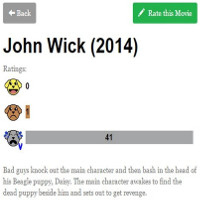
20 trang web kỳ quặc trên thế giới
Bạn sẽ không bao giờ biết tới những trang web kỳ quặc này cho đến khi..... bạn thực sự cần chúng.





